Nak nek konvertálja az MKV-t GIF-be magában foglalja a minőségi videofájl átalakítását megoszthatóbb és könnyebb animált képformátummá. Az MKV-fájlok népszerűek a sokféle multimédiás tartalom tárolására való képességük miatt, és hatékonyan konvertálhatók GIF formátumba. Ez a GIF széles körben elismert, mivel képes érzelmeket, rövid videoklipeket és reakciókat közvetíteni egy hurkolt animáción belül. Az átalakítás folyamata magában foglalja a képkockák kinyerését egy MKV-videóból, és egymás utáni elrendezésüket, hogy vizuálisan humoros és megnyerő GIF-et hozzon létre. Ezenkívül ez az eljárás létfontosságú azoknak a felhasználóknak, akik meg akarják osztani egy videó különleges pontjait vagy szegmenseit a gyors és egyszerű megosztás érdekében az online platformokon. Az MKV által létrehozott GIF rugalmas eszközként szolgál a kifejezéshez és a kommunikációhoz a digitális világban. Ennek ellenére hatékony módszerre lesz szüksége a cél eléréséhez. Szerencsére az átalakítási folyamat mesterei az alábbiakban láthatók.
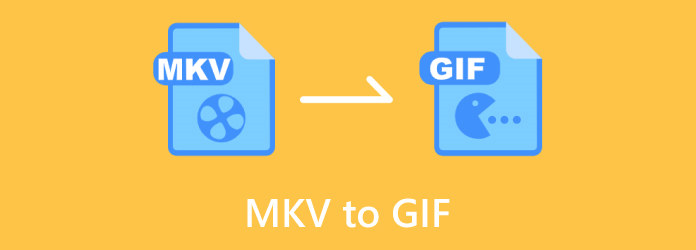
1. rész. Mi az az MKV fájl?
Az MKV, más néven Matroska Video, egy rugalmas multimédiás formátumú tároló, amely felülmúlja a különféle video-, hang-, metaadatok és feliratelemek megtestesülését egy gyűjtőfájlban. Nyílt szabványú és sokoldalú megoldást kínál a multimédiás tartalom csomagolására, amely lehetővé teszi a digitális fájlok kiváló minőségű tárolását és hatékony tömörítését.
Ezen túlmenően ennek a fájlnak az alkalmazkodóképessége ragyogó az audio- és videokodekek széles skálájának köszönhetően, ideális régiót biztosítva a multimédiás komponensek számára. Az MKV emellett a tévéműsorok, filmek és videotartalmak széles választékává vált, mivel kompatibilitást kínál a médialejátszók és platformok között. Köszönhetően a videó minőségének megőrzésére, a metaadatok és fejezetek befogadására, valamint a lejátszás közbeni hibák helyreállítására. Mindazonáltal ez egy nyílt szabvány jellegű, amely tovább segíti a digitális világban való széles körű integrációját és elfogadását.
2. rész. 3 legjobb MKV-GIF konvertáló eszköz
1. Video Converter Ultimate by Blu-ray Master
Ha GIF-et próbál létrehozni az MKV-ból, akkor ez a Blu-ray Master's Video Converter Ultimate tökéletes eszköze lesz a használatra. A konvertáló funkción kívül egy tökéletes GIF-készítővel is rendelkezik, ahol a GIF-készítés varázsa kezdődik. Beállíthatja, hogy testreszabja a kívánt képkockasebességet, kimeneti méretet és hurokanimációt. Ettől eltekintve választhat a teljes tartalom szerkesztését a forgatás, a vágás, az effektus, a szűrő, a vízjel, a hang és a felirat opciók között navigálva. Ezenkívül van egy vágott rész is, ahol szegmenseket adhat hozzá, és tetszés szerint feloszthatja a videót.

- Rugalmas videó konverter.
- Kiváló minőségű GIF vagy animált klipek és képkimenetek.
- Kötegelt feldolgozás.
- Széles körű támogatás a különféle videoformátumokhoz.
Ingyenes letöltés
Windowshoz
Biztonságos letöltés
Ingyenes letöltés
macOS számára
Biztonságos letöltés
1. lépés.Nyissa meg az MKV to GIF konvertáló programot, és lépjen közvetlenül a hozzá Eszköztár fül menüben megtekintheti a GIF készítő eszköz.

2. lépés.Kattintson az eszközre, majd az új ablakban nyomja meg a gombot Videót GIF-be gombot a hozzáadáshoz MKV konvertálni kívánt videót.

3. lépésEzután kattintson a GIF létrehozása gombot az újonnan létrehozott GIF létrehozásához egy MKV fájlból. Ellenkező esetben először testreszabhatja a kimenetet a következővel: Szerkesztés vagy Vágott lehetőségek.

2. Ingyenes Online Video Converter
Egy másik a Blu-ray Mastertől ez Ingyenes Online Video Converter. Ahogy a program neve is sugallja, lehetővé teszi az MKV-t GIF-re konvertálni online anélkül, hogy fizetni kellene. Meglepő módon számos médiaformátumot támogat, amelyek közül választhat, minden költség és bosszantó hirdetések nélkül. Az eszköz elsődleges célja a video- és audiofájlok kompatibilis formátumokká alakítása a különböző platformok, eszközök vagy szerkesztőprogramok számára. Speciális igényeinek megfelelően gyakran konvertálhat olyan videóformátumokat, mint az MKV, MP4, AVI, VOB, MPG, M4V, FLV, WMV stb. Ezenkívül olyan beállításokat kínál, amelyek lehetővé teszik a videó kódoló, a képkocka sebesség, a felbontás, és a videó bitrátát, valamint a mintavételi sebességet, a hangkódolót, a csatornát és a bitrátát. Ezért az alábbiakban bemutatjuk, hogyan lehet MKV-t GIF-be konvertálni ezzel az online eszközzel.
1. lépés.A webböngészővel keresse fel a Blu-ray Master hivatalos webhelyét, és nyissa meg a Freeware eszközeit, hogy elérje a Ingyenes Online Video Converter. Kezdetben telepítenie kell a Indító.
2. lépés.Egyszer a Indító készen áll, kattintson a gombra Indítsa el az ingyenes konvertert gombot, és töltse be a MKV konvertálandó fájl.

3. lépésA fájl(ok) betöltésekor kapcsolja a GIF opciót, mint a kimenetet az interfész alján középen. Ezután kattintson Alakítani a folyamat elindításához.

3. FFmpeg
Ha professzionális videószerkesztőként szeretne dolgozni, érdemes ezt az FFmpeg-et használni. A szakértők könnyen használhatják az FFmpeg-et MKV-GIF konverterként, mivel az kielégítő teljesítményt nyújt számukra a műszaki szempontból. Emellett széleskörű kompatibilitása is elősegíti népszerűségét. Könnyen használható az MKV formátum konvertálására MOV, MP4, AVI, M4A és bármilyen más médiafájlokká. Ez azonban a kezdők számára az ellenkező megoldás lehet, mivel az FFmpeg parancssori folyamatot használ, ami túl bonyolult lehet számukra. Ennek ellenére ez az egyik legmegbízhatóbb program az információs technológia területén.
1. lépés.Töltse le az FFmpeg-et a számítógépére, és kövesse a telepítési utasításokat.
2. lépés.Futtassa a programot, és használja az itt található parancsot: ffmpeg -i
3. lépésMost már végrehajthatja a parancsot a terminál megnyitásával és az említett parancs futtatásával.
A konverterek összehasonlító táblázata
| Vonatkozás | Video Converter Ultimate | Ingyenes Online Video Converter | FFmpeg |
| Költség | Fizetett | Ingyenes | Ingyenes |
| Szerkesztés és javítás | Fejlett | Alapvető | Korlátozott |
| Kötegelt átalakítás | Igen | Korlátozott | Igen |
| Egyszerű használat | 4.9/5 | 4.5/5 | 3/5 |
3. rész GYIK az MKV és GIF konvertálásról
-
Átalakíthatja az MKV-t GIF-re a minőség elvesztése nélkül?
Az MKV GIF-re konvertálása mindig a videó minőségének némi csökkenését eredményezi magának a GIF-formátumnak a valószínű korlátai miatt. Azonban a Video Converter Ultimate minimálisra csökkentheti a minőségromlást.
-
Miért olyan rossz minőségű a GIF?
A GIF gyenge minőségű a korlátozott színpalettája miatt, amely maximum 256 színt tartalmaz, a veszteséges tömörítést, valamint a keretsebességre és felbontásra vonatkozó korlátozásokat.
-
Az MKV fájlok konvertálhatók?
Igen, az MKV fájlok konvertálhatók más médiaformátumokba, beleértve a GIF-et is, de az átalakítás valószínűleg minőségromlással jár.
Becsomagolás
Itt van, a három legjobb megoldás konvertálja az MKV-t GIF-be. A megadott összehasonlító táblázatra is támaszkodhat, hogy megtudja, melyik felel meg Önnek. Ha úgy szeretne dolgozni, mint a profik, használhatja az FFmpeg-et. Rugalmasságát azonban nem tagadhatjuk. Ezért azt javasoljuk, hogy használja a Video Converter Ultimate vagy a Free Video Converter Online alkalmazást. Tehát habozás nélkül ragadja meg és próbálja ki az eszközöket, és hagyja, hogy funkcióik a lehető legjobb GIF-kimeneteket biztosítsák Önnek.
Továbbiak a Blu-ray Mastertől
- MP4 konvertálása GIF-be számítógépen, iPhone-on és Androidon
- A 4 legjobb módszer az AVI-videók animált GIF-ekké konvertálására
- Az 5 legjobb módszer a GIF-ek MOV-videókká konvertálására asztali számítógépen és online
- [OFFICIAL] MP4 konvertálása MKV-vé Mac/PC/Online Free 2024 rendszeren
- Az 5 legjobb módszer az AVI videók MKV formátumba konvertálására
- MKV VS MP4, amely jobb választás a lejátszáshoz és a mentéshez



